Инструменты пользователя
Это старая версия документа!
Содержание
Naudojimasis Medijų grotuvu
Bendra išvaizda
Atveriant bet kurį turinį (vaizdo, garso, fotografijų failus), media grotuvas paleidžiamas automatiškai. Norėdami rodyti arba slėpti media grotuvo grafinę sąsają, paspauskite INFO mygtuką. Viršutiniame grotuvo skydelyje yra patalpintos standartinės valdymo funkcijos, o taip pat modulio meniu rodymo parinktys.
 arba
arba  – stabdyti atkūrimą, pereiti į media failų biblioteką.
– stabdyti atkūrimą, pereiti į media failų biblioteką.
 arba
arba  – rodyti media grotuvo grafinį apvalkalą.
– rodyti media grotuvo grafinį apvalkalą.
 arba
arba  – rodyti modulio atkūrimo nuostatų meniu.
– rodyti modulio atkūrimo nuostatų meniu.
 – rodyti aplanką/grojaraštį su esamu failu, nesustabdant atkūrimo (pusiau skaidrus režimas).
– rodyti aplanką/grojaraštį su esamu failu, nesustabdant atkūrimo (pusiau skaidrus režimas).
 – Pridėti šį media failą prie Mėgstamų.
– Pridėti šį media failą prie Mėgstamų.
Modulio meniu
 arba
arba  - mygtukas atveria šoninį modulio menių su papildomomis funkcijomis:
- mygtukas atveria šoninį modulio menių su papildomomis funkcijomis:
- Garso takeliai – galite pasirinkti norimą garso takelį, jei jų yra media faile.
- Subtitrai – subtitravimas įj./išj.; subtitrų pasirinkimas (jei jie yra).
- 3D režimas – galite pasirinkti vieną iš 3D rodymo režimų:
- Režimas 1 - 1:1, originalus, nėra 3D
- Režimas 2 - vertikali stereo pora (OverUnder) – du paveikslėliai vienas virš kito;
- Režimas 3 - vertikali anamorfinė stereo pora (OverUnder) – vertikalus paveikslėlis, kurio ryškumas perpus mažesnis (suspaustas kadras);
- Režimas 4 - horizontali stereo pora (SideBySide) – kadrai išdėstyti horizontaliai.
- Atkūrimas – atkūrimo parametrai:
- Vienkartinis failo atkūrimas;
- Vienkartinis visų grojaraštyje (aplanke) esančių failų atkūrimas;
- Vieno failo kartojimas (ratu);
- Viso failų sąrašo atkūrimo kartojimas;
- Failų atkūrimas atsitiktine tvarka.
Peržiūrėdami paveikslėlius modulio meniu, jūs galite nustatyti skaidrių rodymo laiką.
Управление воспроизведением
Во время воспроизведения медиафайлов внизу экрана отображается панель основного управления: кнопки  ,
,  и
и  .
.
- полоса прогресса дает представление о текущей позиции в проигрываемом контенте;
- счетчик времени показывает точное время текущей позиции;
Помимо кнопок управления нижняя панель содержит информацию о воспроизведении и файле: название файла, общая его продолжительность и текущая позиция. Для позиционирования во время просмотра или прослушивания контента приспособлены соответствующие кнопки управления воспроизведением  и
и  ., а также кнопки «влево» и «вправо» основного навигационного блока. Если подключена внешняя клавиатура, можно использовать следующие комбинации клавиш:
., а также кнопки «влево» и «вправо» основного навигационного блока. Если подключена внешняя клавиатура, можно использовать следующие комбинации клавиш:
- перемотка назад – курсор «влево», «REW» или «Alt+B»;
- перемотка вперед – курсор «вправо», «FFWD» или «Alt+F».
Грубое позиционирование
Для грубого позиционирования вперед и назад используются навигационные кнопки ПДУ. При каждом нажатии кнопки «влево» или «вправо» происходит изменение текущей позиции на один шаг, при этом каждое следующее последовательное нажатие на одной кнопке увеличивает «ширину» шага.
Точное позиционирование
Для точного позиционирования используется счетчик времени. Для установки требуемого значения нужно ввести соответствующие цифры времени позиционирования в последовательности «час-минуты-секунды». Например, для ввода времени «1:25:49» (1 час 25 минут 49 секунд) нужно нажать следующие кнопки: «1», «2», «5», «4», «9». Если старшие значащие цифры в устанавливаемом значении отсутствуют, нули вводить не нужно. Так, для ввода времени «0:00:37» нужно нажать кнопки: «3», «7». После этого нужно нажать кнопку  , и воспроизведение возобновится с новой позиции.
, и воспроизведение возобновится с новой позиции.
Преобразование формата видео
Преобразование формата видео предназначено для того чтобы корректно отображать видео, когда соотношение сторон контента и видеовыхода не совпадают, а также необходимо при просмотре вертикально ориентированных фотографий. Для преобразования формата видео или изображений служит кнопка  на ПДУ («Ctrl+F6» на клавиатуре). Функция преобразования формата работает во время просмотра контента. Возможны следующие режимы преобразования форматов:
на ПДУ («Ctrl+F6» на клавиатуре). Функция преобразования формата работает во время просмотра контента. Возможны следующие режимы преобразования форматов:
- «Растянуть». В этом режиме картинка непропорционально растягивается на весь экран независимо от формата контента и видеовыхода.
- «Вместить» - картинка пропорционально масштабируется до размеров видеовыхода. Если при этом форматы контента и видеовыхода не совпадают, то добавляются черные поля по горизонтали или вертикали.
- «Увеличенный». В этом режиме изображение пропорционально масштабируется до размеров, больших размера видеовыхода на определенный коэффициент. При этом края картинки обрезаются по необходимости.
- «Оптимальный». Этот режим является средним между режимом «увеличить» и режимом «вместить», то есть также соблюдает пропорции изображения, но при этом масштабирует так, что вертикальные поля могут обрезаться, а по горизонтали добавляться; или наоборот, в зависимости от форматов контента и видеовыхода.